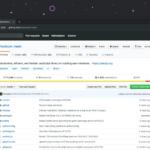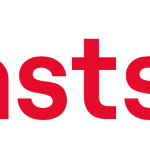Hvis du ønsker at dele dine foretrukne digitale billeder med andre, kan du sende dem vedhæftet i en e-mail til dine venner og bekendte. I dette lille tip vil vi vise hvordan du i Windows 7 sender billeder i e-mail.
Først skal du sikre dig, at de billeder, du ønsker at sende, er gemt på din computer og så følge disse trin i Windows 7.
- Klik på Start og knappen Billeder, hvor Windows 7, som udgangspunkt, gemmer de billeder som brugeren arbejder med. Hvis du har gemt dine billeder i en anden mappe, så skal du selvfølgelig bare åbne den.
- Vælg den mappe, hvor dine billeder er gemt – i vores tilfælde er det mappen “Billedeksempler“.
- Klik videre indtil du er fremme ved det/de billeder som du ønsker at sende via e-mail. Klik på det billede som du ønsker at sende og på menubaren i toppen kan du nu vælge E-mail.
- Windows 7 spørger dig nu hvilken Billedstørrelse du ønsker at dit billede skal sendes i – jo større du vælger desto mere plads skal du regne med at billeder fylder i e-mailen. Det er dog, som regel, ikke noget problem da du kan sende e-mail med meget store filer via Windows 7. Klik på Vedhæft, når du har valgt en passende billedstørrelse.
- Nu åbnes din e-mail klient i Windows 7 og en e-mail er klar med dit billede/billeder vedhæftet. Du skal selv udfylde modtager, emnefeltet og teksten i e-mailen. Så er det bare at klikke på Send, når du er klar.
Tillykke! Du har nu afsendt en e-mail med et vedhæftet billede. Det er selvfølgelig kun den grundlæggende fremgangsmåde vi har beskrevet og der er mange andre måder at sende billeder via e-mail. Du kan trække billeder over i Outlook og lignende e-mail klienter.